Здесь собрана информация по подготовке электронной подписи через онлайн-сервис УФК за 2019-2020 годы.
Разделы:
0. Разное - ссылки, системные требования
- ГИС → Удостоверяющий центр
- ГИС → Удостоверяющий центр → Порядок получения сертификата - здесь мы найдём инструкции и документацию казначейства по оформлению ЭЦП (ЭП).
- ГИС → Удостоверяющий центр → Корневые сертификаты ... - тут находятся все сертификаты, которые необходимо обновить.
Сертификат Удостоверяющего центра Федерального казначейства 2020 от 13 февраля 2020 необходимо установить в "Промежуточные центры сертификации". - ГИС → Удостоверяющий центр → СУФД-онлайн - здесь рассказано, что необходимо обновить для работы СУФД.
Для работы на Портале ФЗС на рабочем месте должны быть установлены:
- Операционная система Microsoft Windows 7 или выше
- КриптоПро CSP 4.0 или выше
- КриптоПро ЭЦП Browser Plugin (скачать дистрибутив можно на сайте КриптоПРО),
проверить работу уже установленного Плагина можно здесь: Проверка создания электронной подписи CAdES-BES). - Internet Explorer версии 9.0 и выше либо браузер "Спутник".
Можно скачать инструкцию с сайта РосКазны и следовать ей.
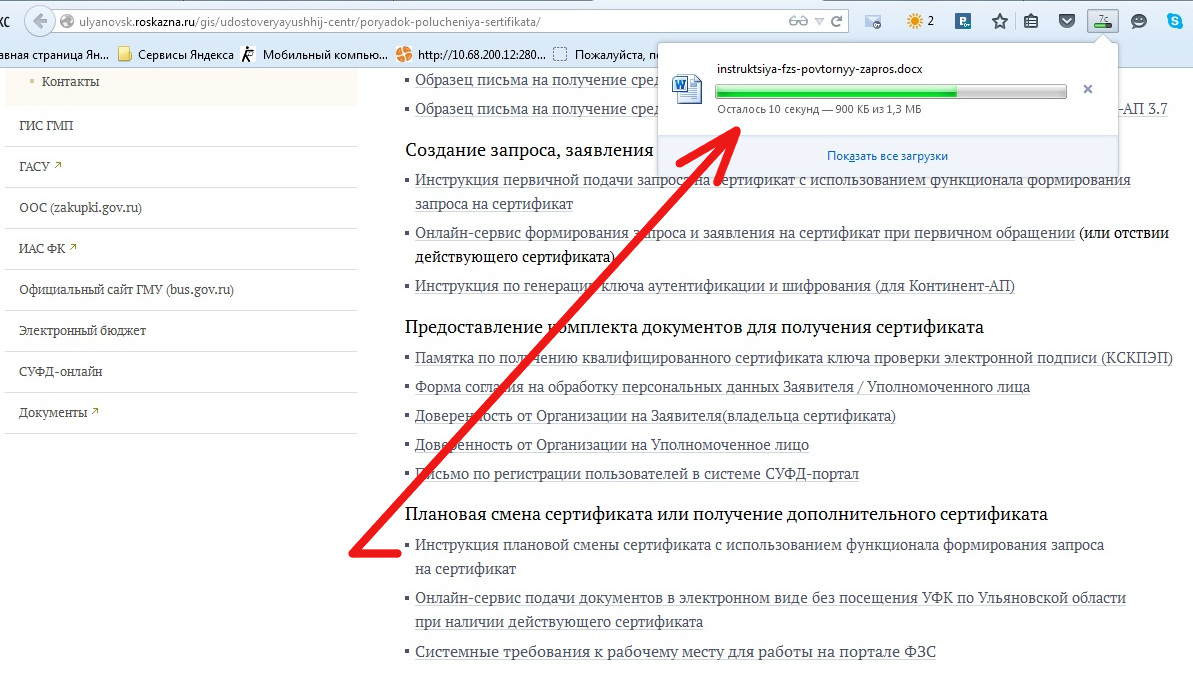
1. Подробная инструкция в картинках
Создание запроса новой подписи
Переходим в личный кабинет https://lk-fzs.roskazna.ru/private/requests/new либо с сайта РосКазны переходим в раздел для получения сертификата через личный кабинет:
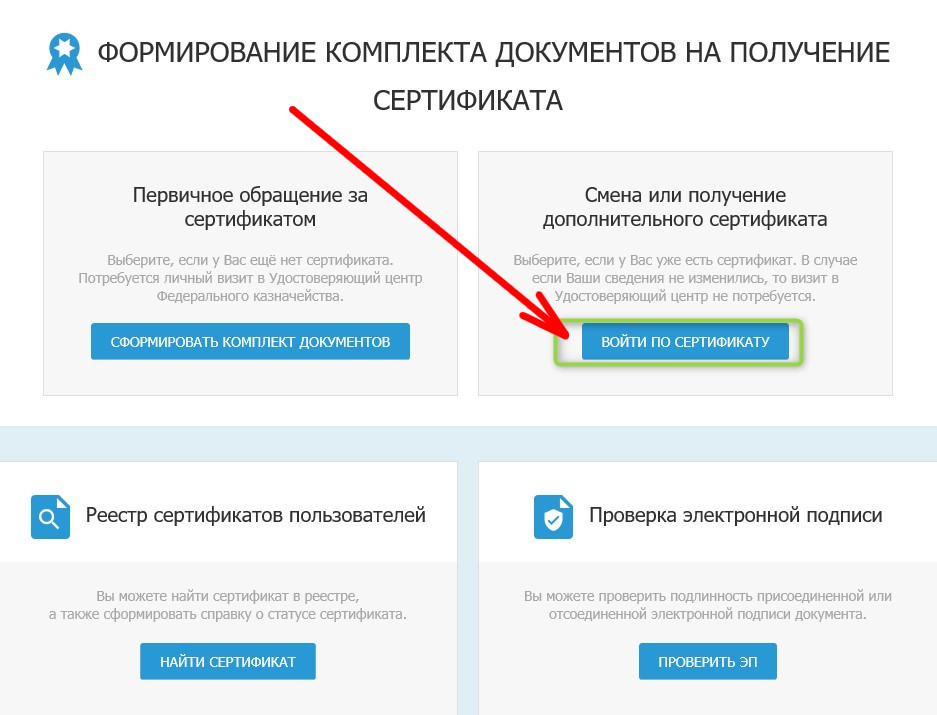
Выбираем сертификат того сотрудника, электронную подпись которого собираемся создавать:
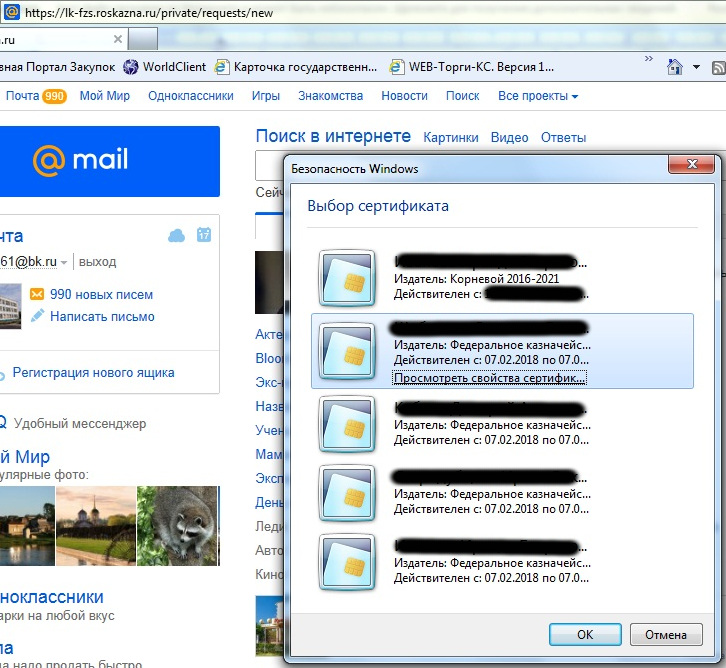
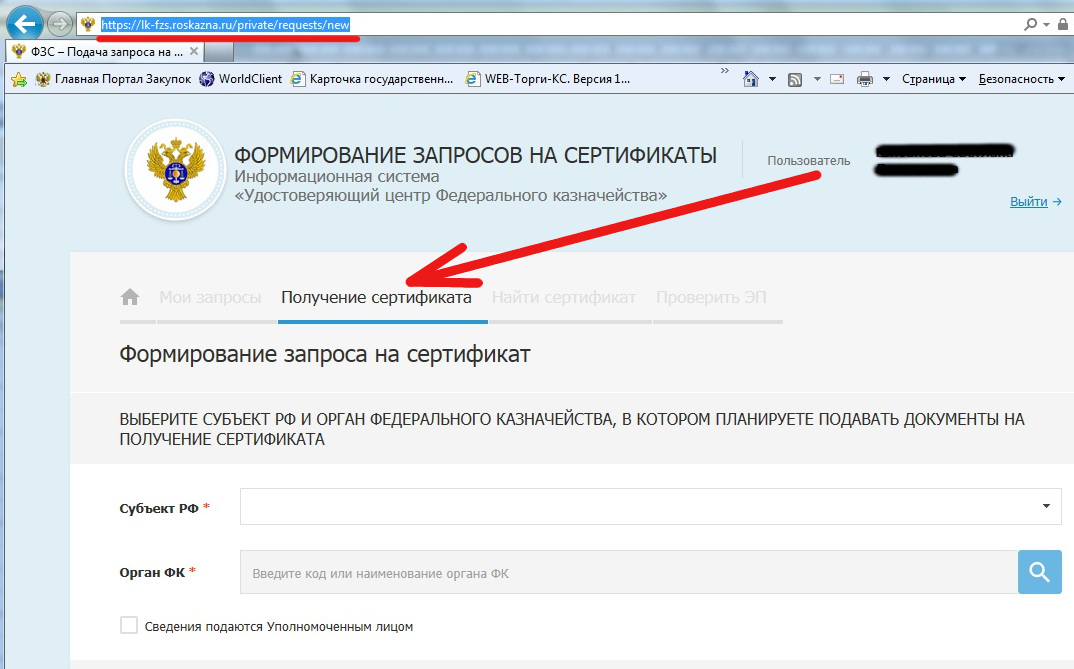
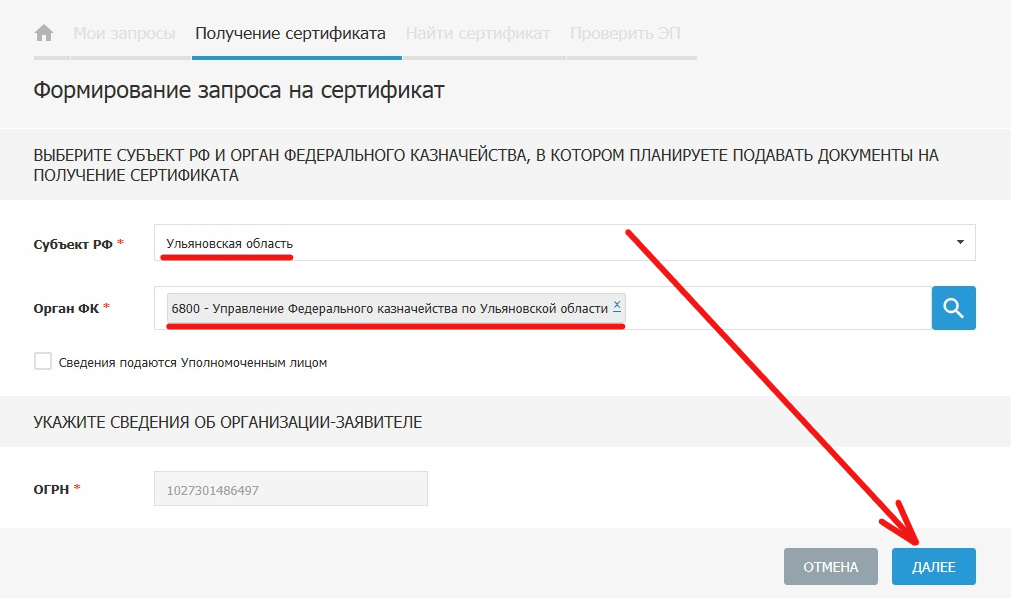
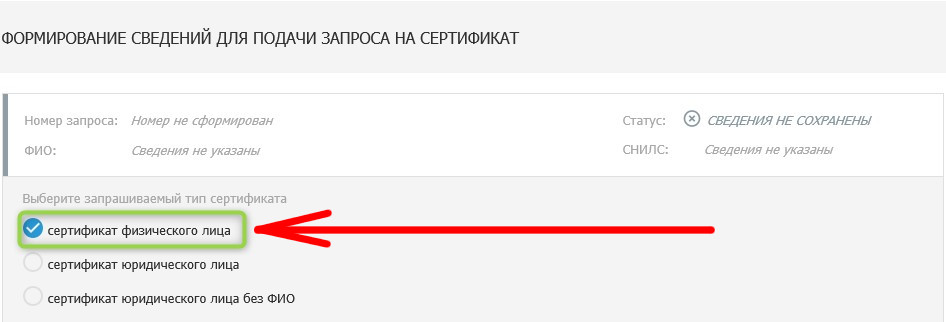
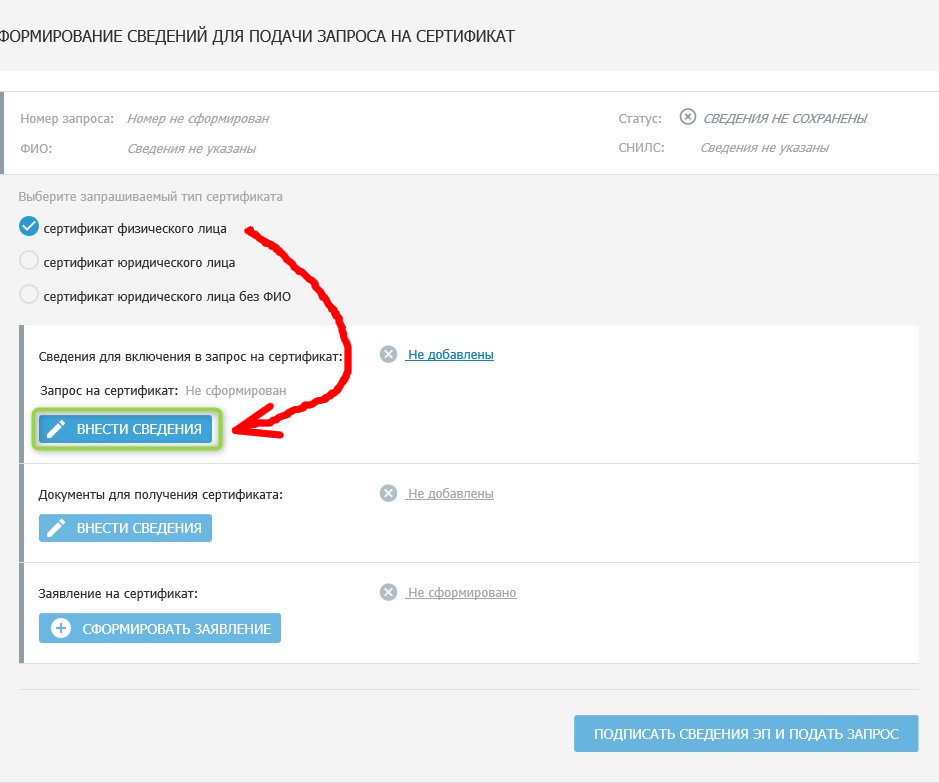
Опции пользователя выставляются на основании прошлогоднего запроса:
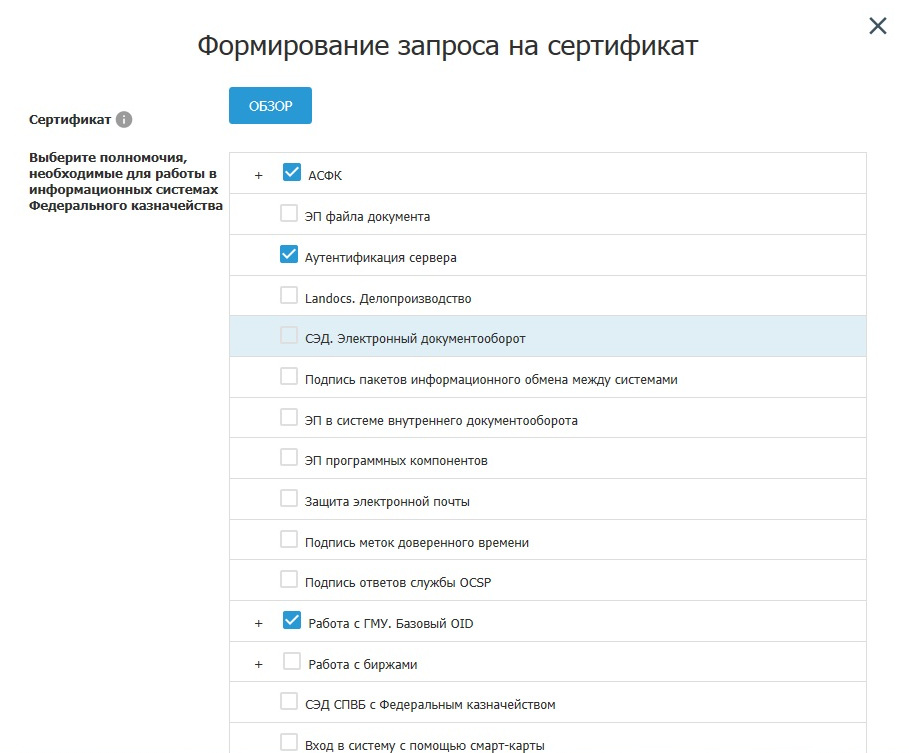
Если выставлено "Резерв ФК", то его нужно полностью снять у любого сотрудника школы. Ниже пропадёт строчка "Учетный номер организации ЕИС" - это нормально.
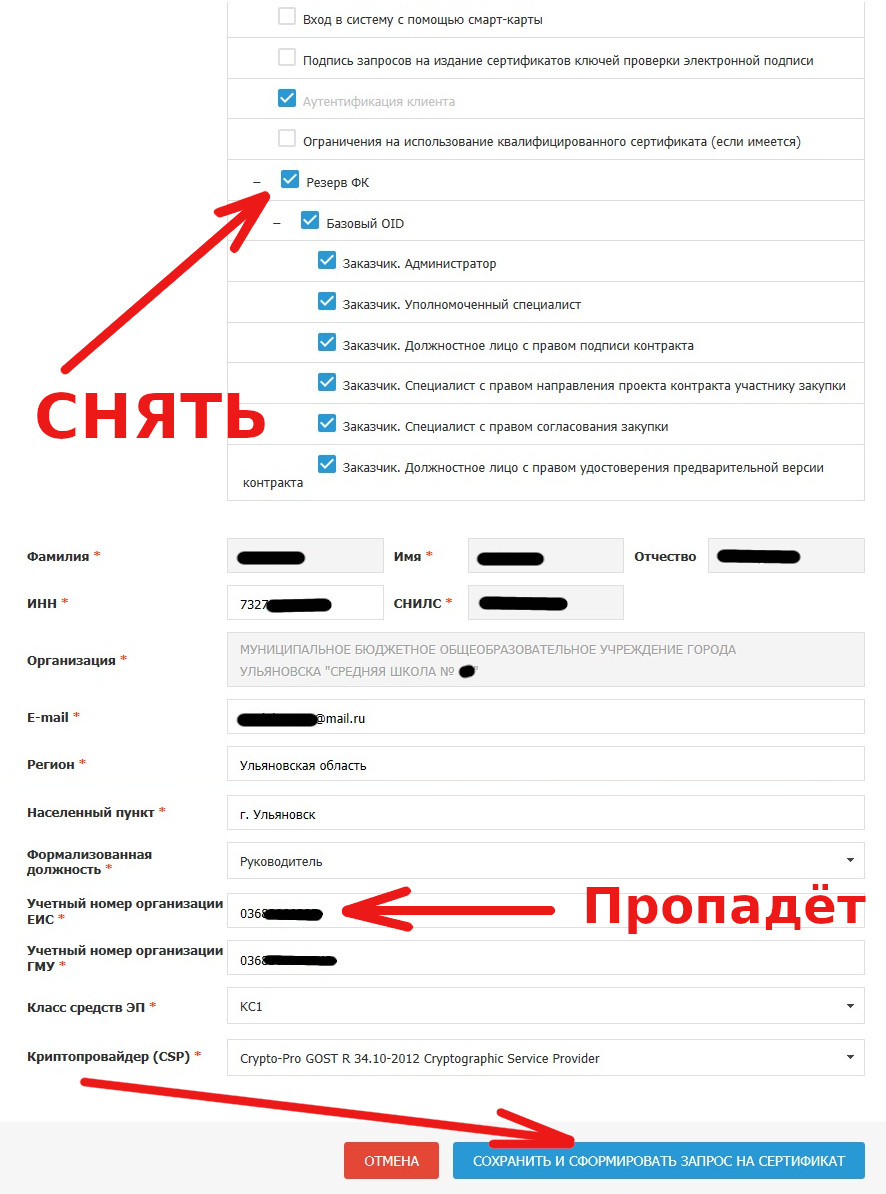
Выглядеть должно так:
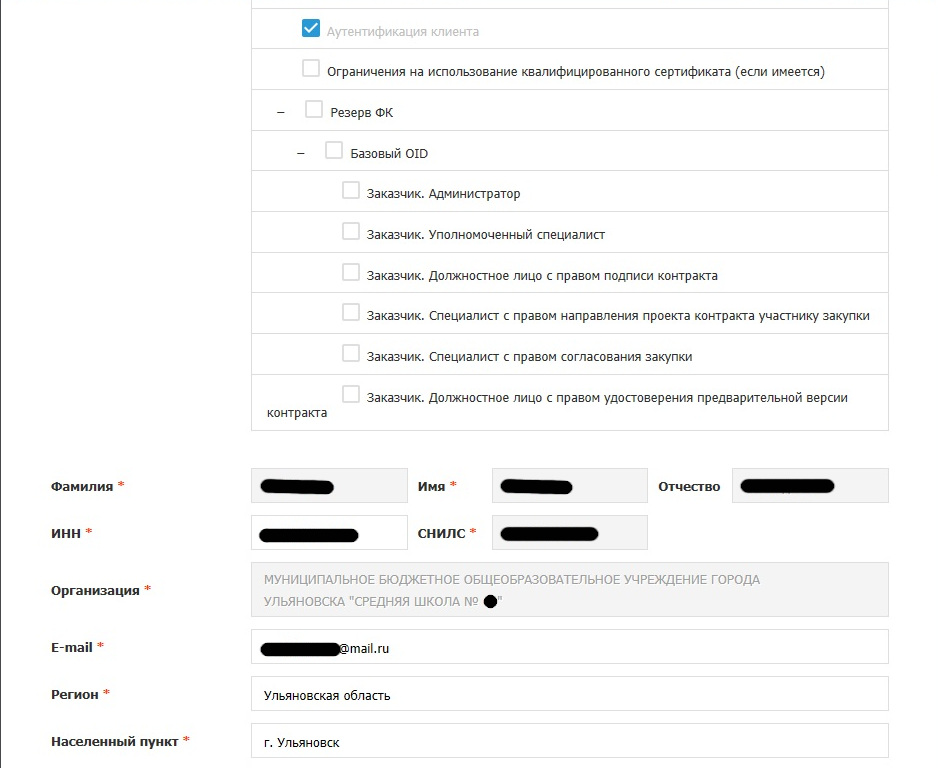
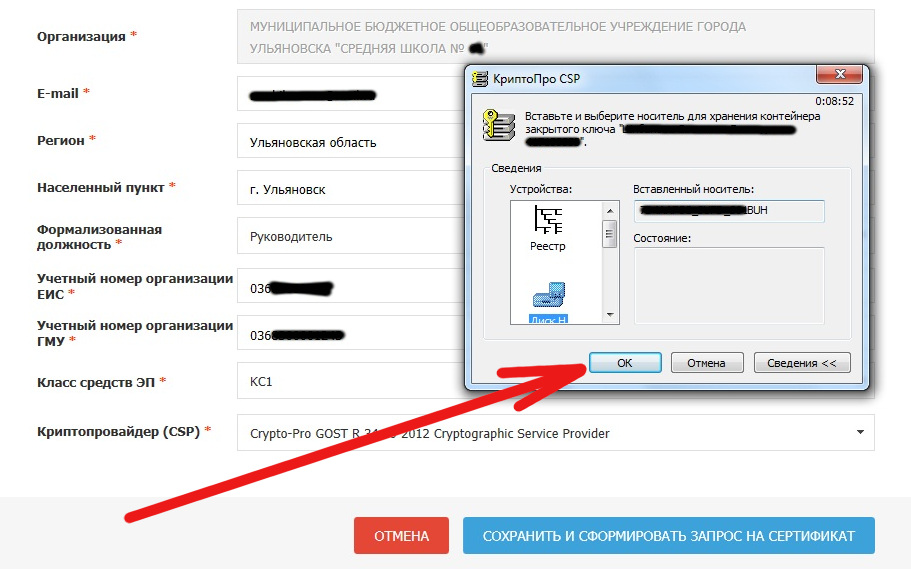
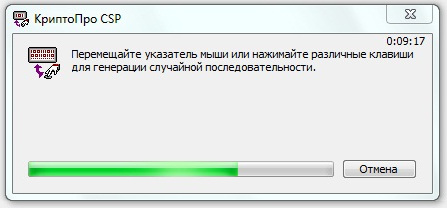

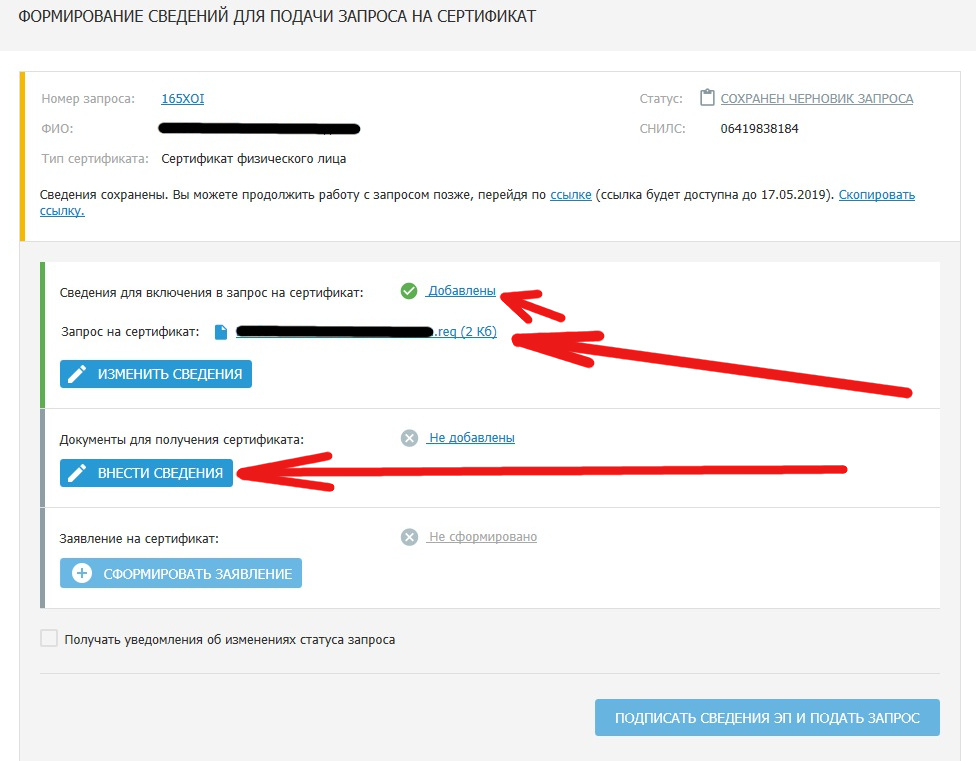
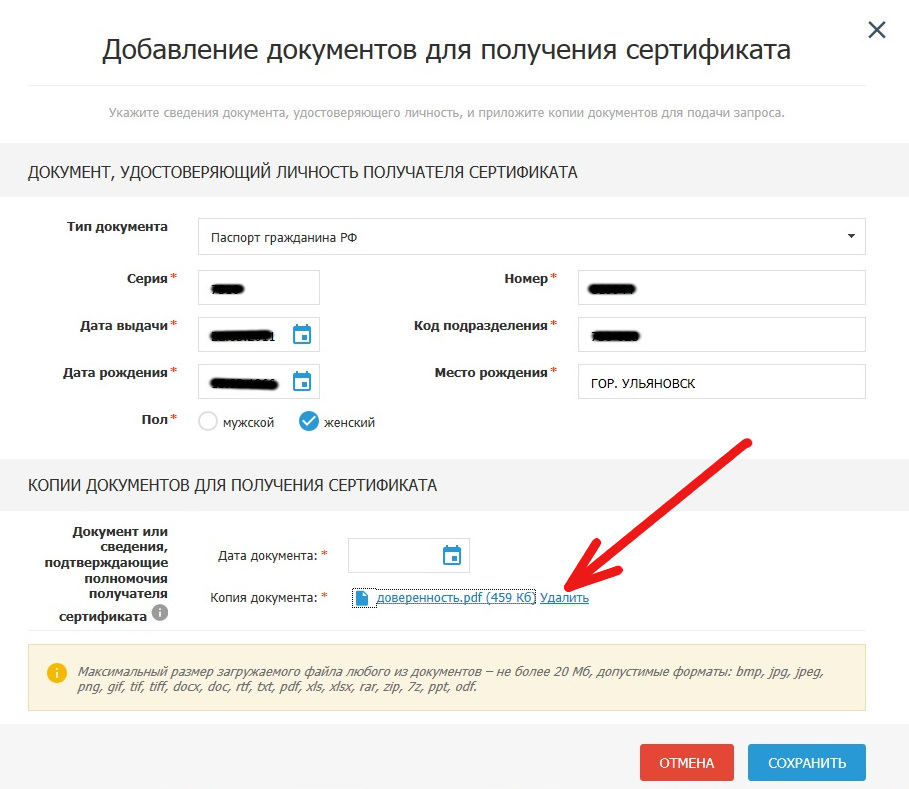
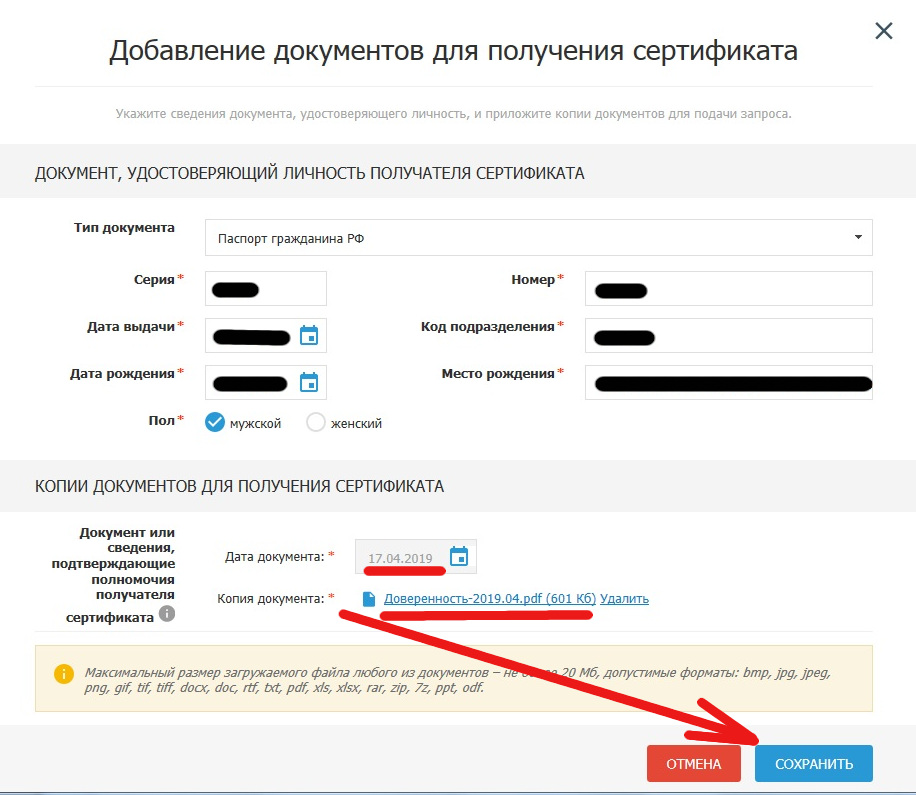
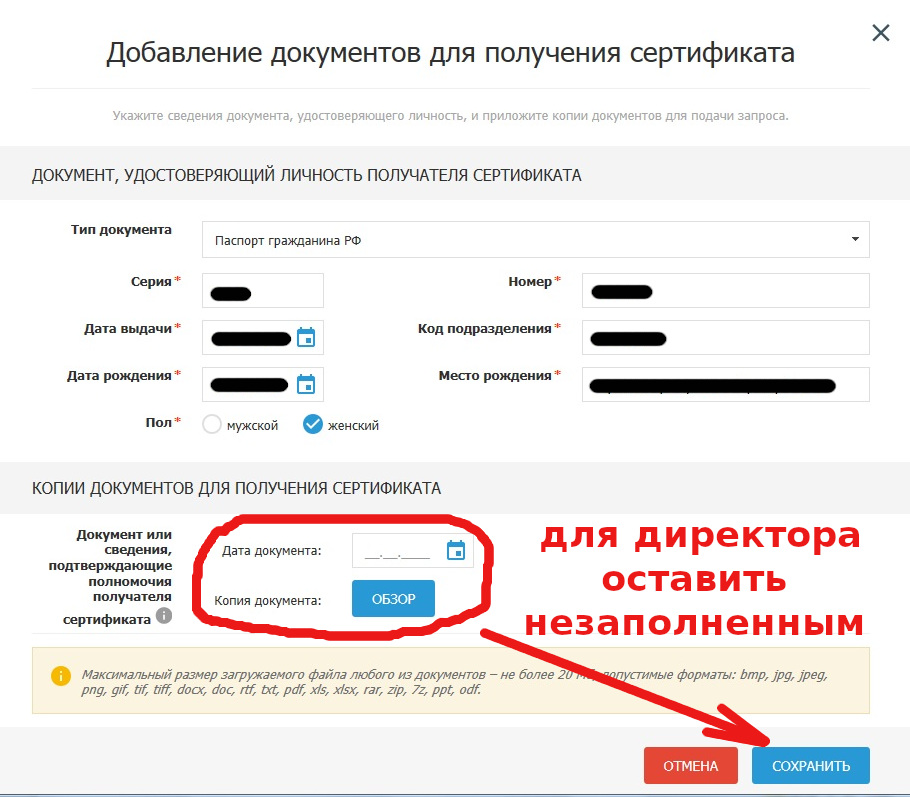
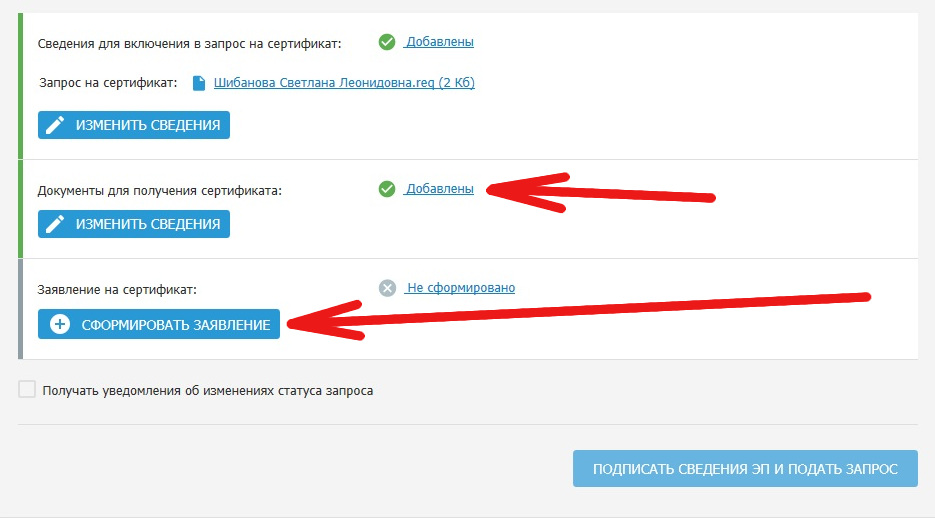
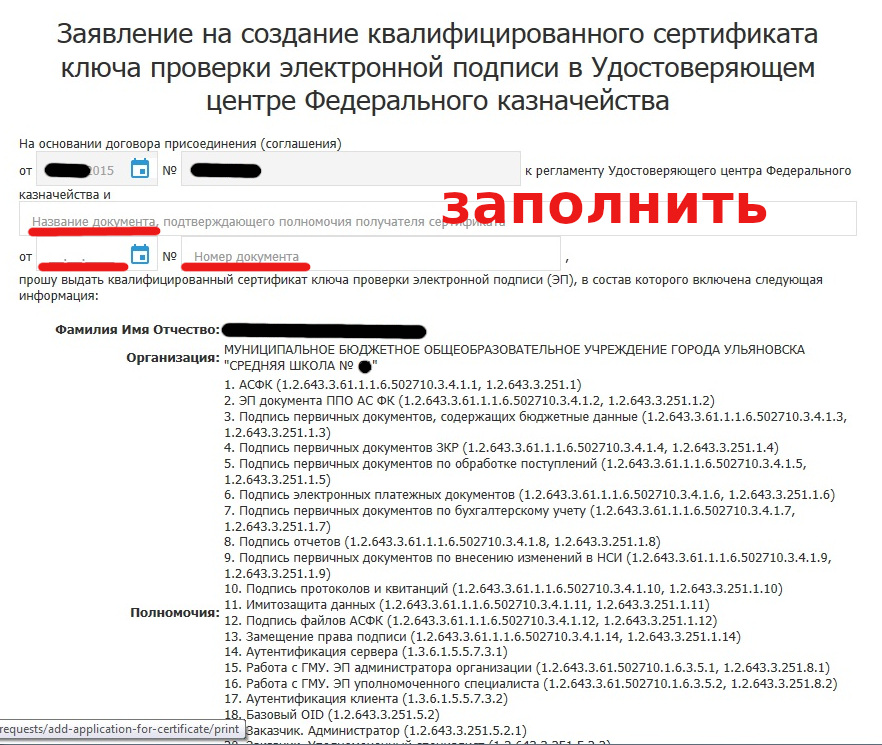
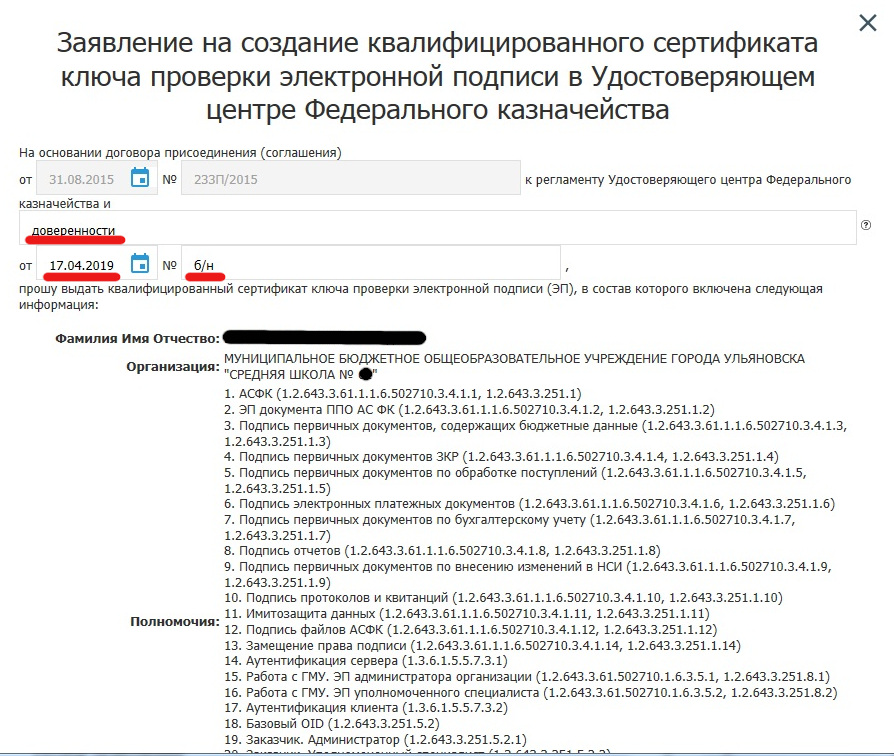
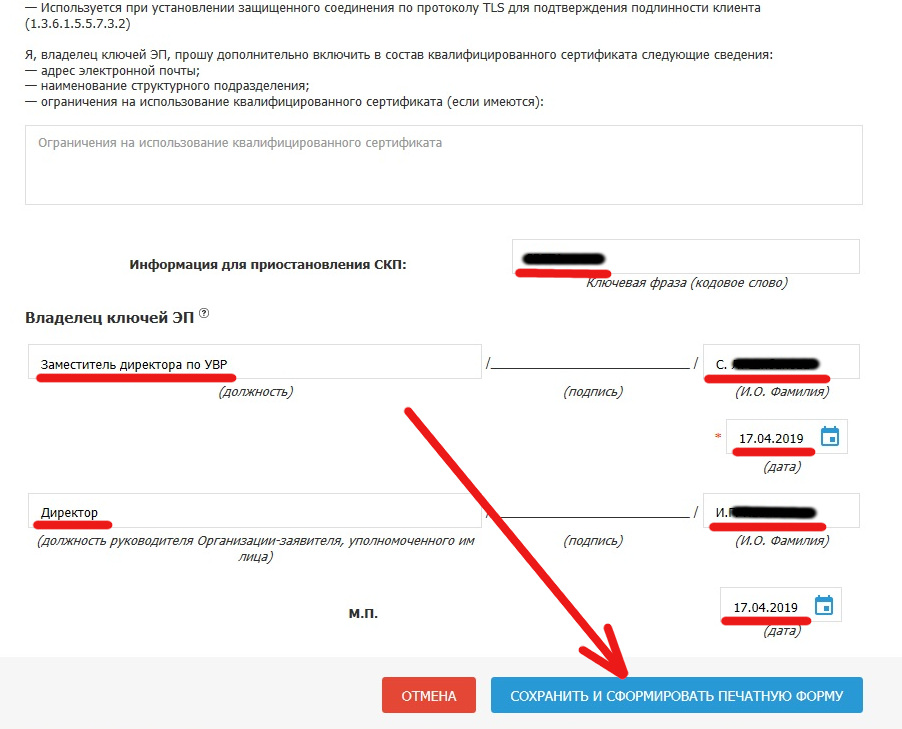
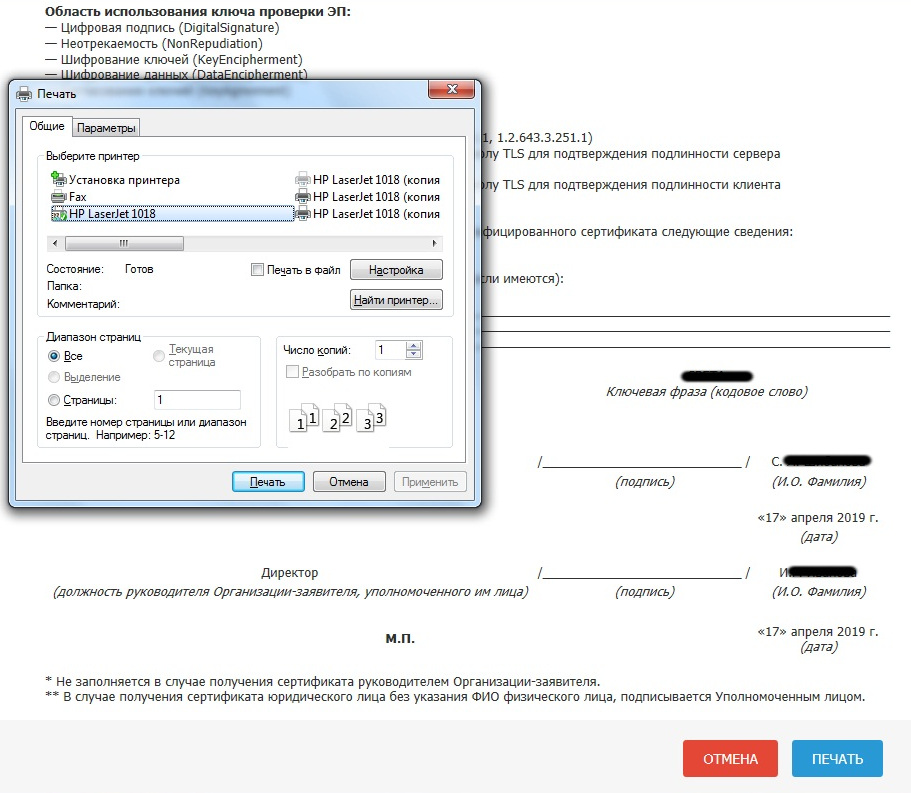
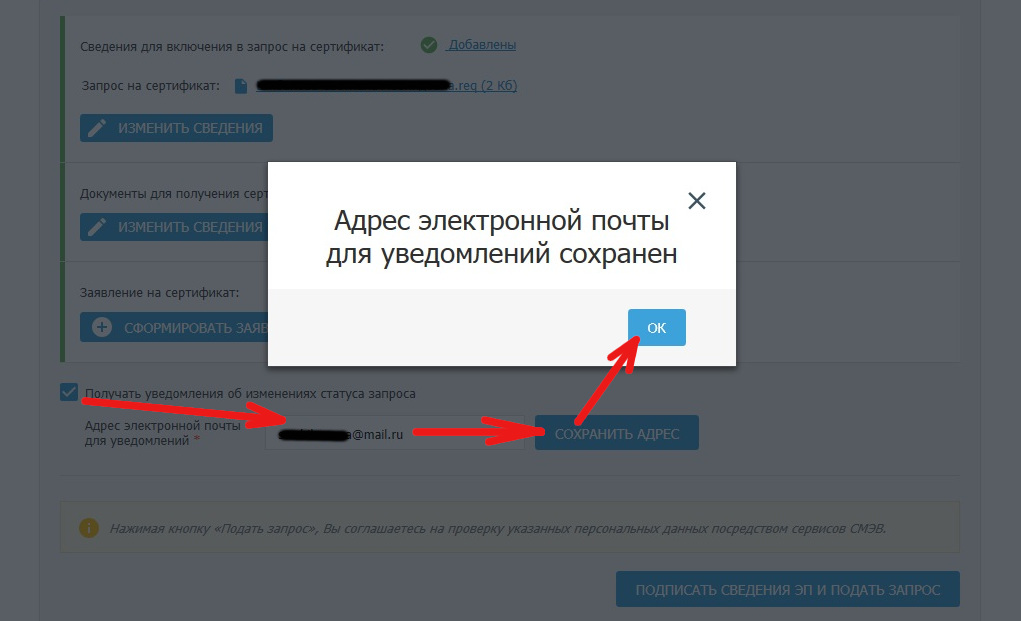
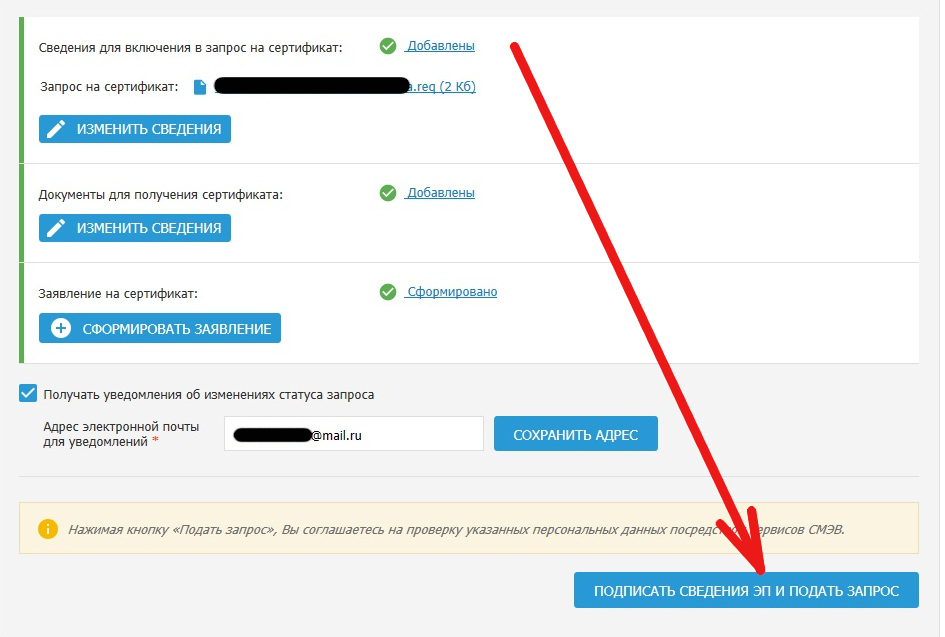
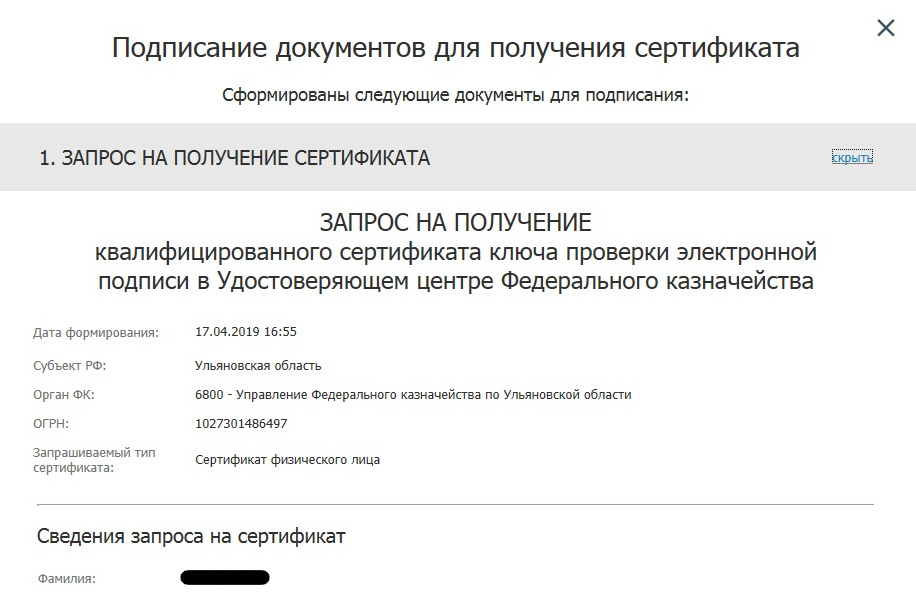
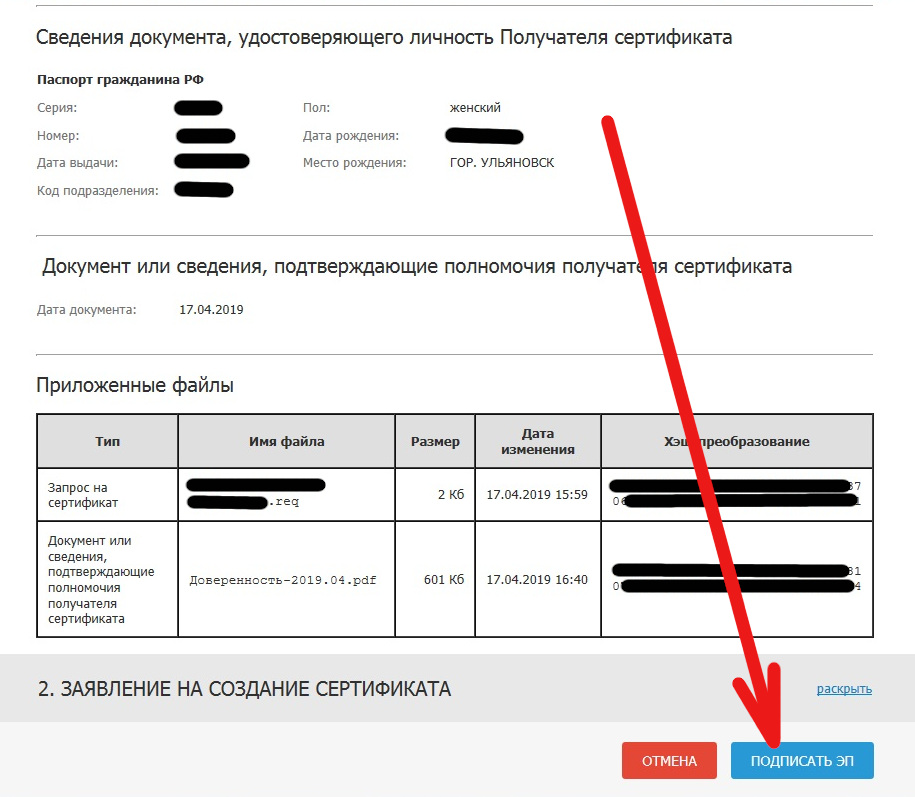
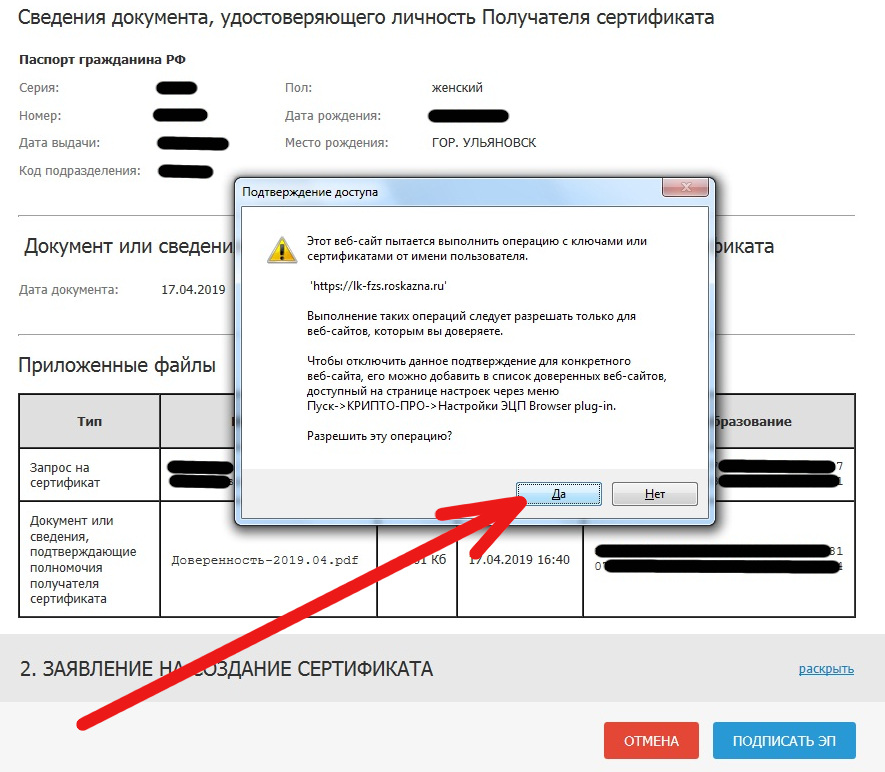
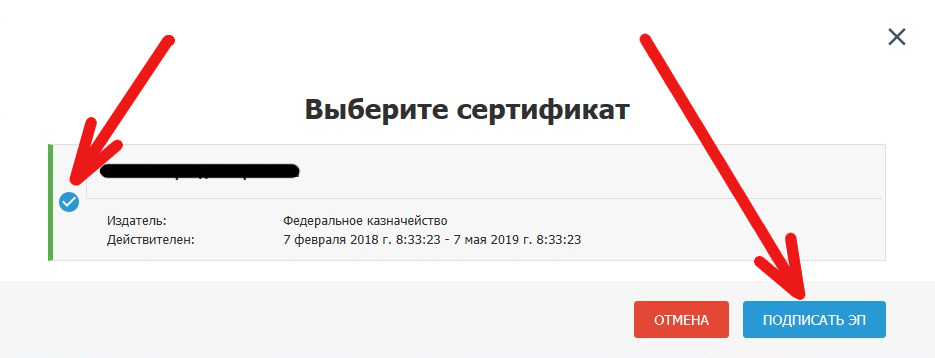
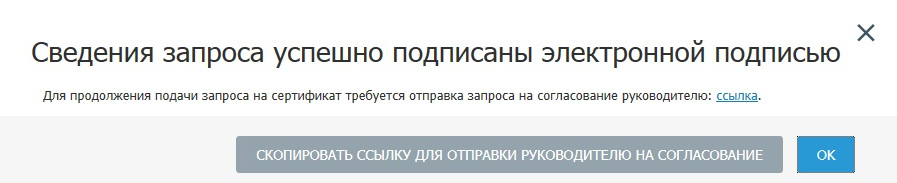
В личном кабинете сотрудника сформированный запрос будет выглядеть следующим образом:
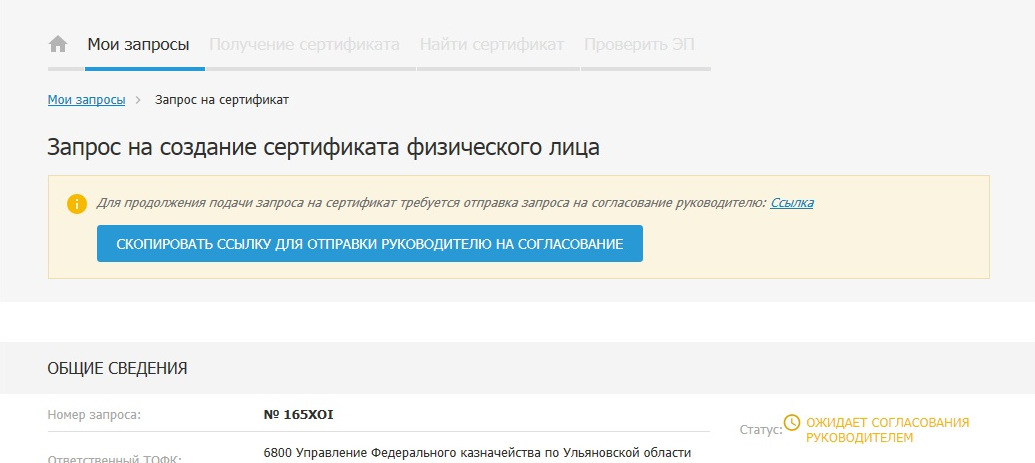
Запрос на продление подписи директора отправляется сразу же в казначейство:
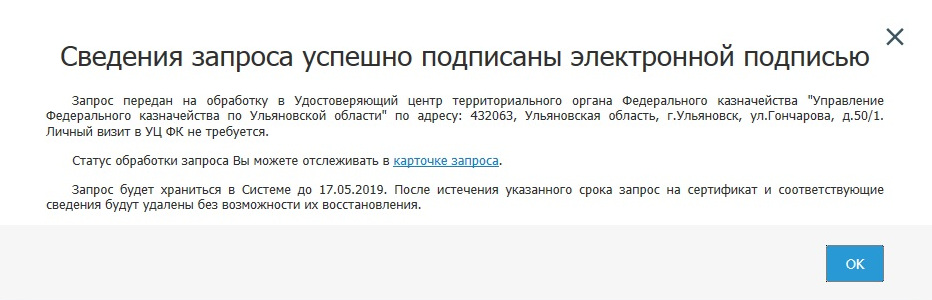
Это видно в личном кабинете руководителя:
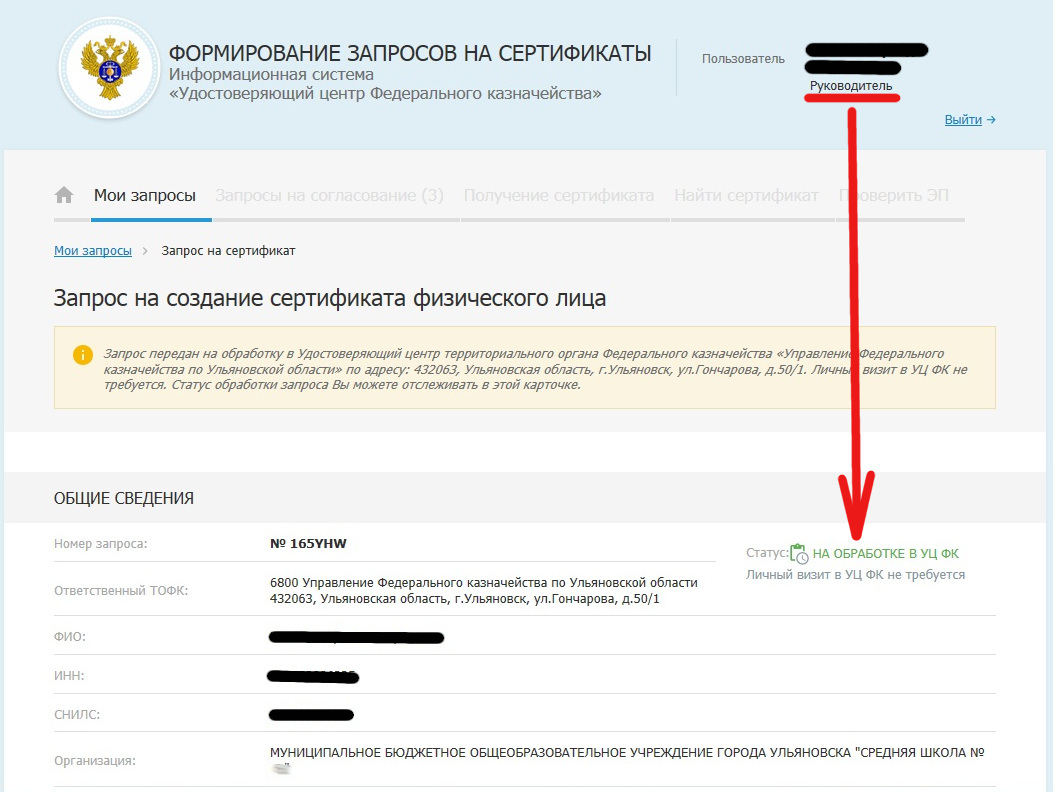
2. Получение/скачивание сертификата новой электронной подписи (ЭП)
После того как Казначейство сформирует сертификат для Вашей новой подписи, в личном кабинете Вы увидите следующее:
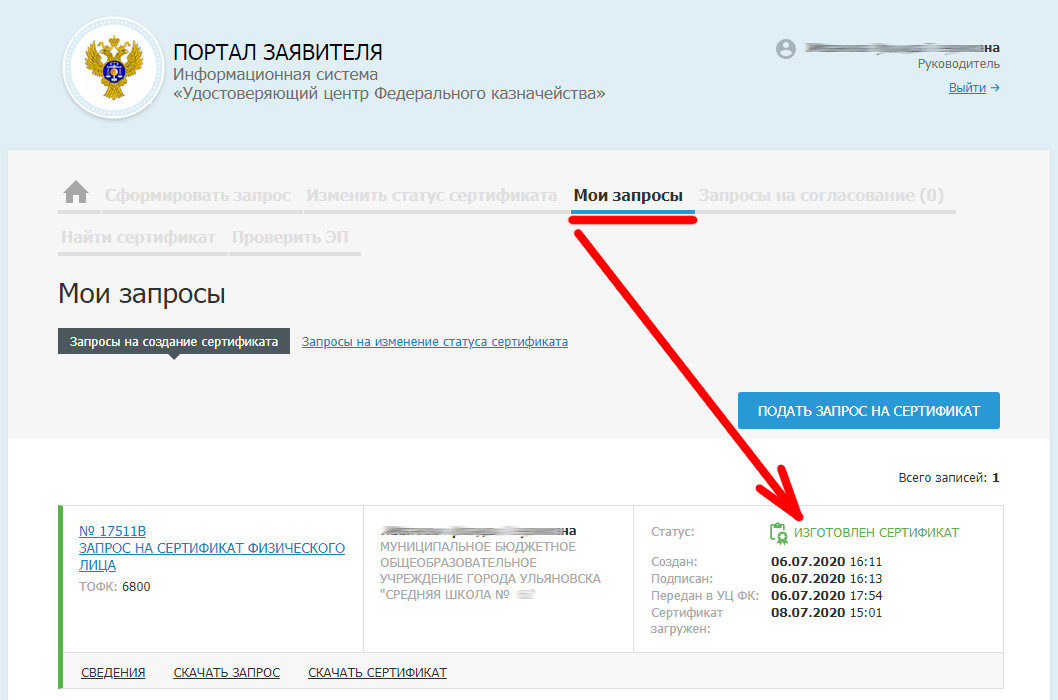
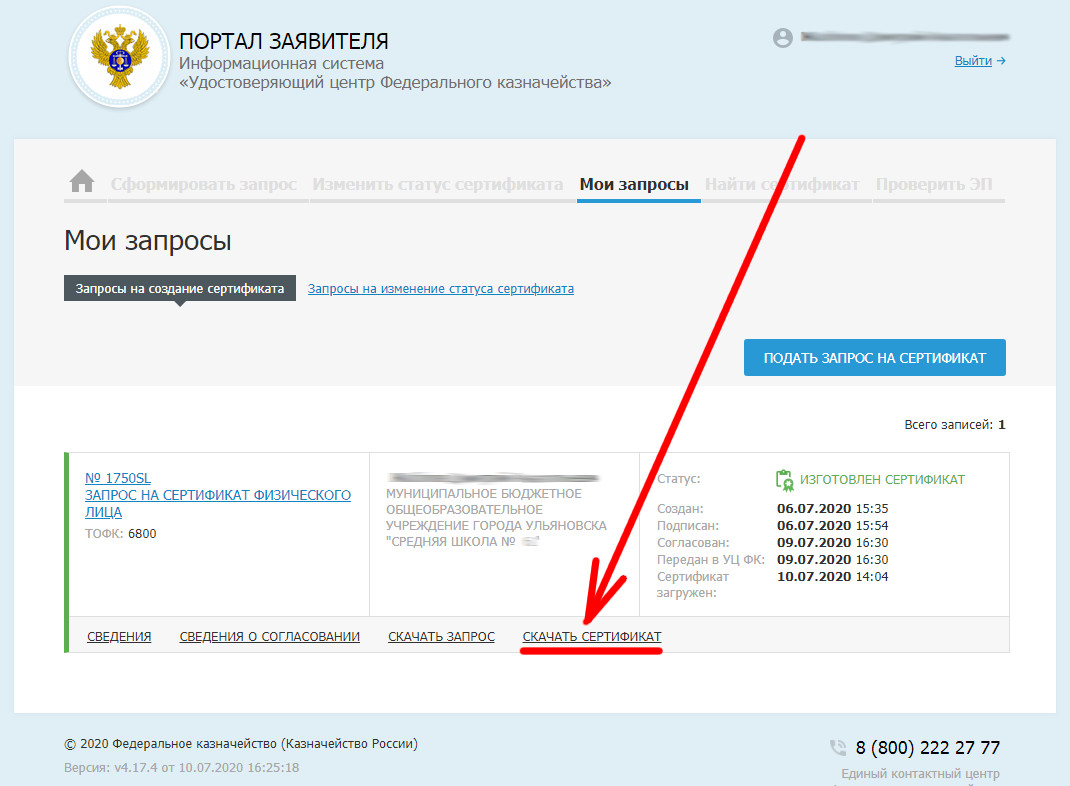
Нажмите "Скачать сертификат":
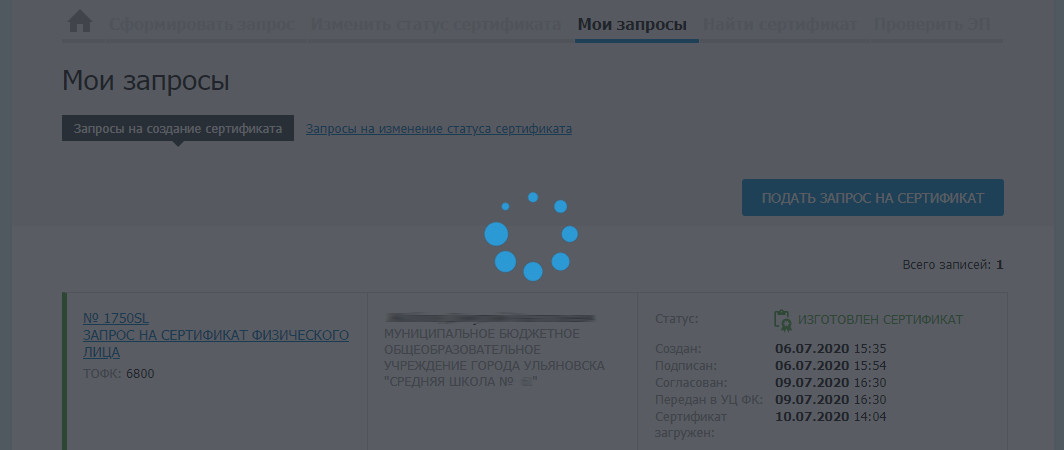
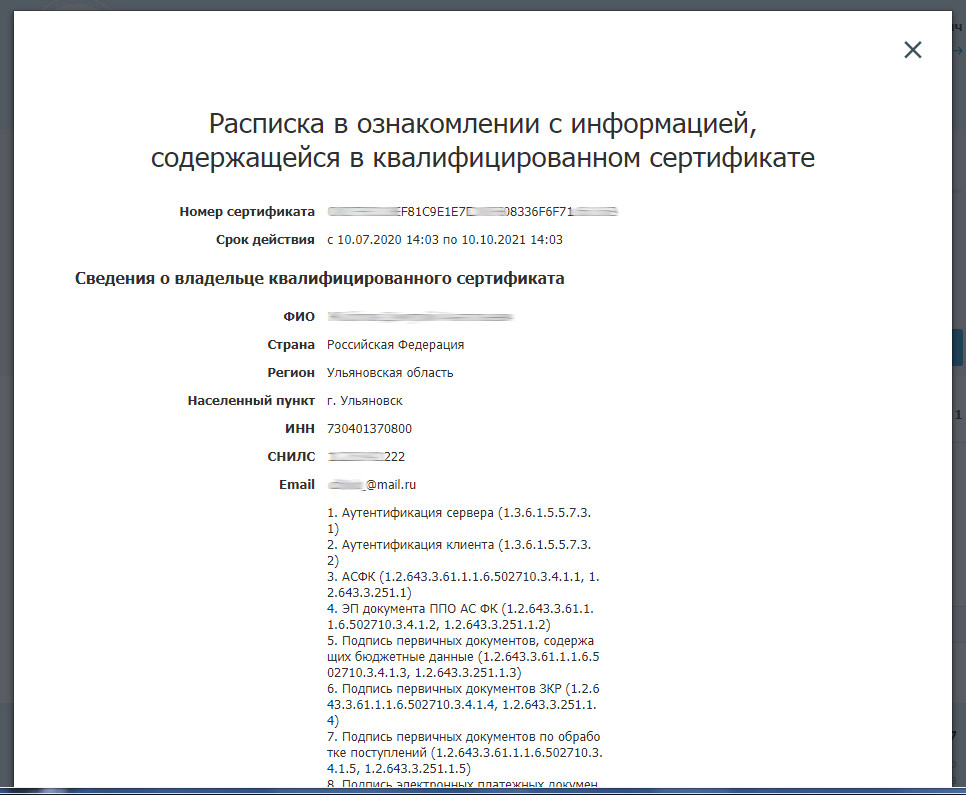
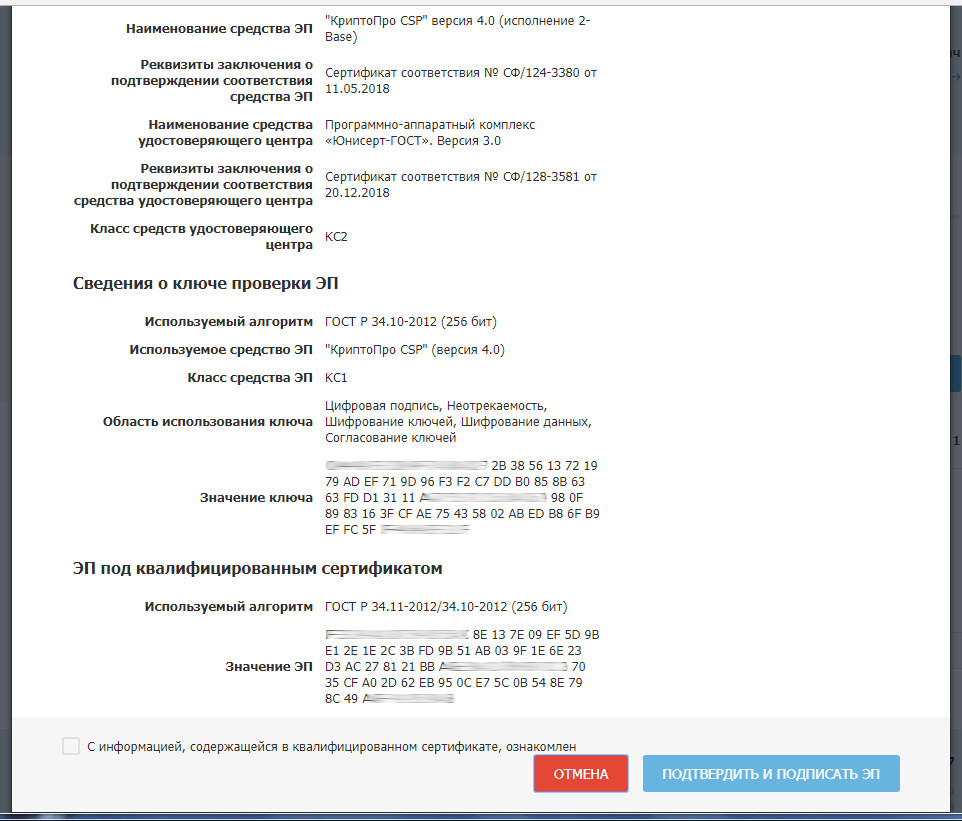
Поставьте галочку "Ознакомления" и нажмите синюю кнопку:
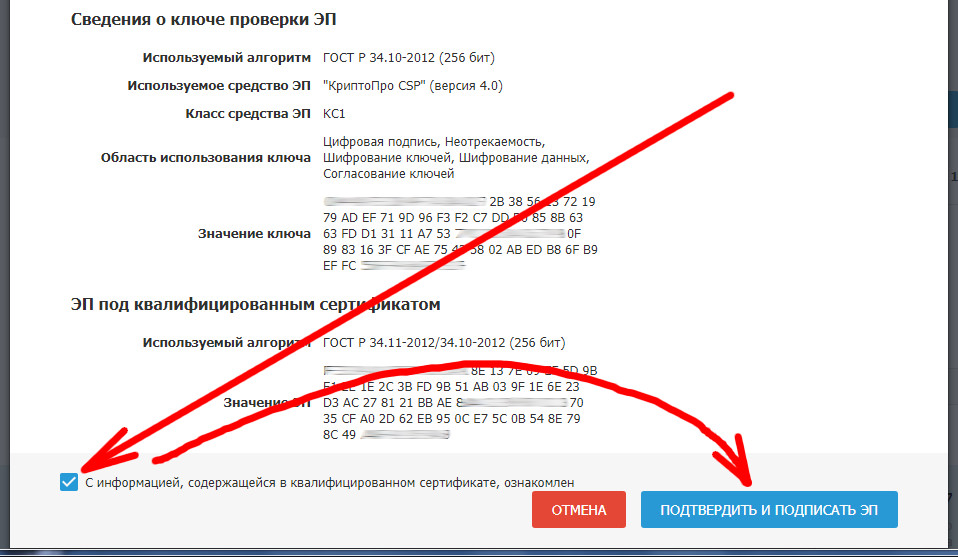
Подтвердите подписание сведений:
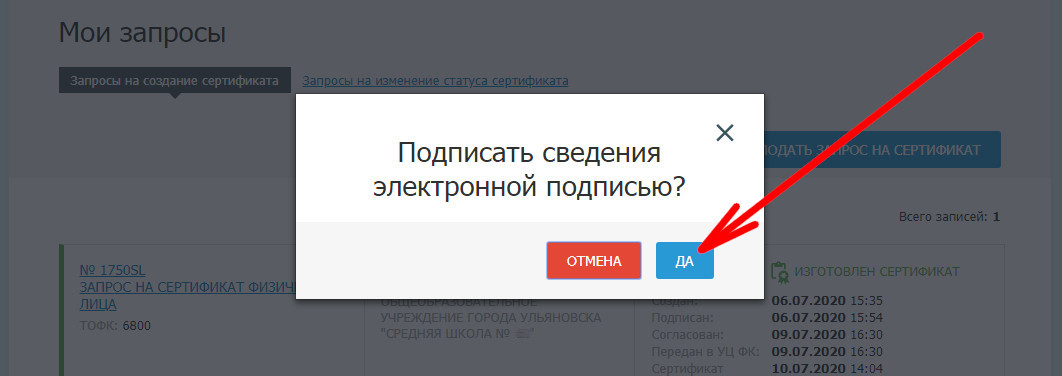
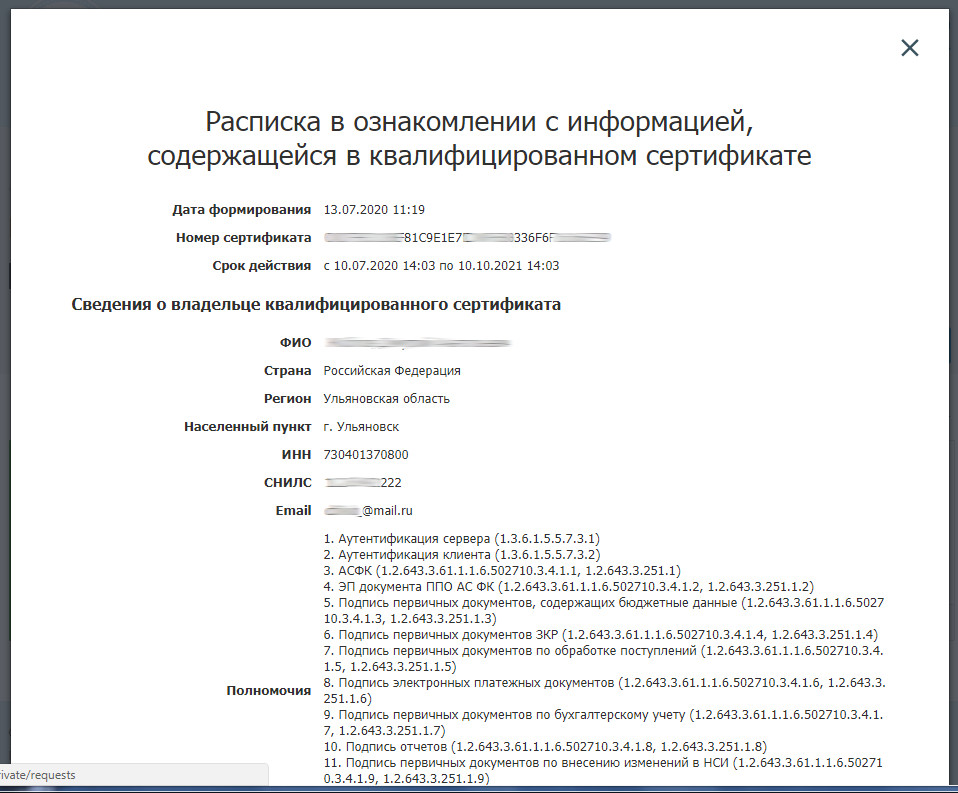
Нажмите синюю кнопку для начала процедуры подписания:
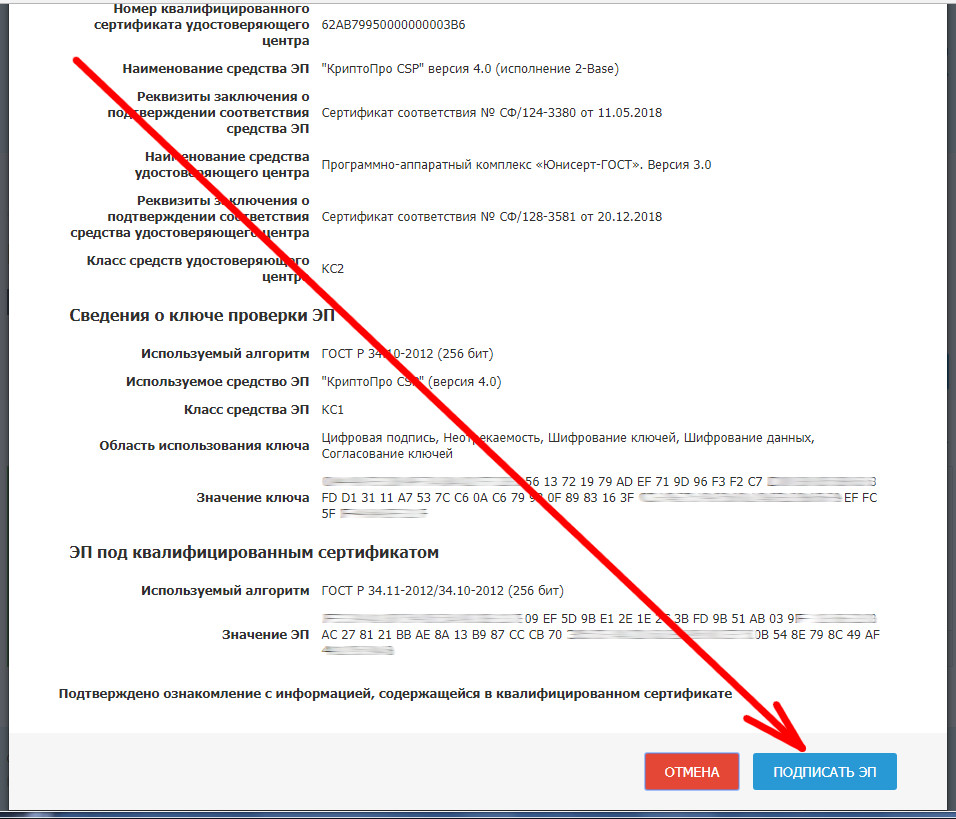
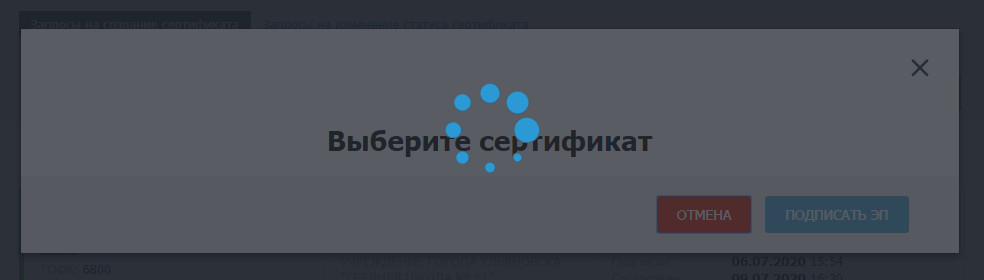
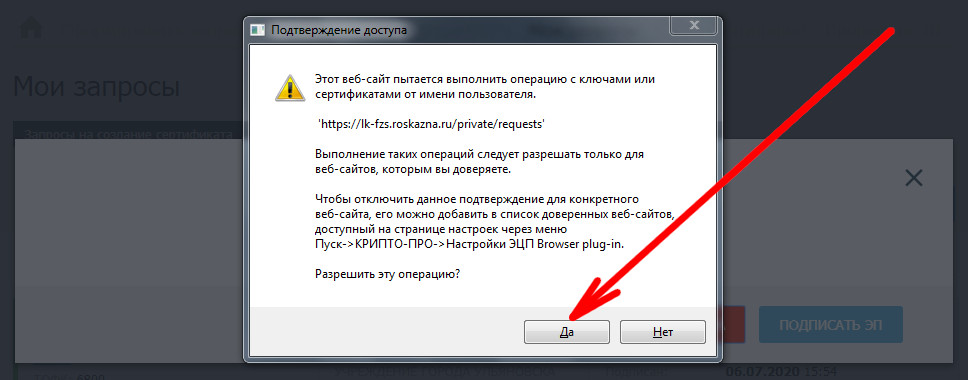
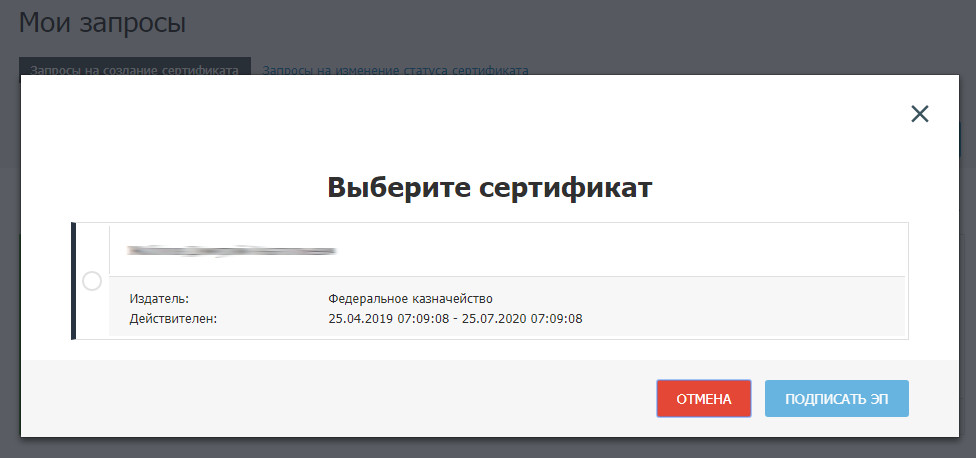
Выбираем подпись, которой нужно подписать и нажимаем синюю кнопку:
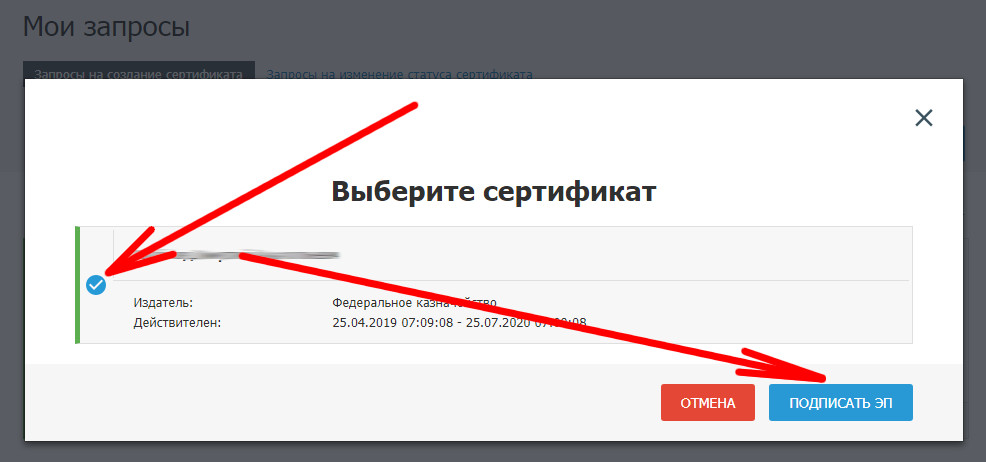
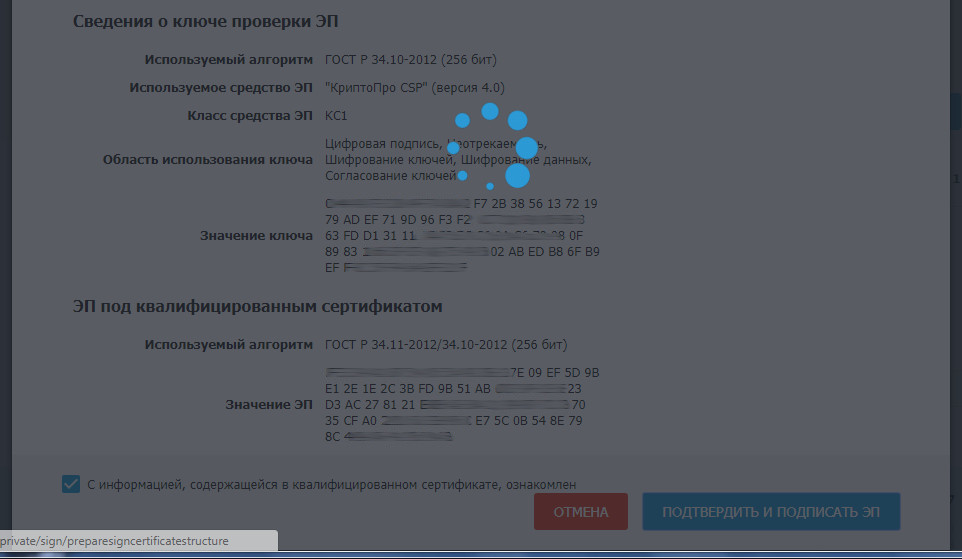
Откроется окно для сохранения сертификата новой электронной подписи (ЭП). Укажите путь, куда его необходимо сохранить:
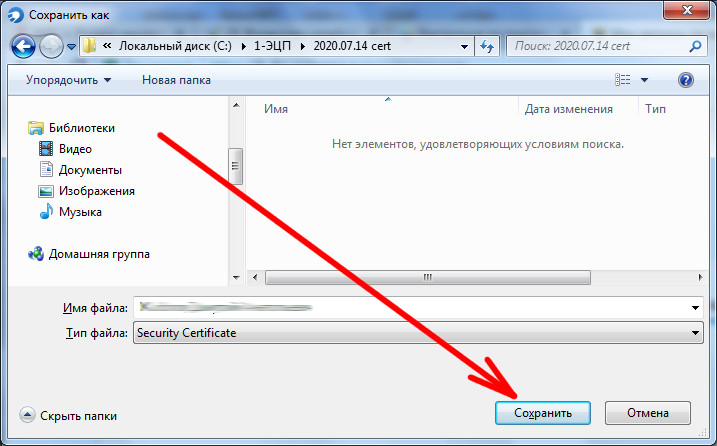
Далее можно выйти из личного кабинета на сайте Казначейства:
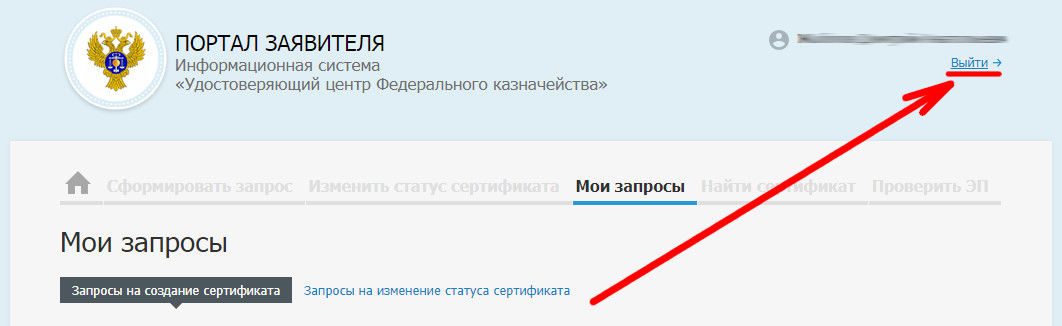
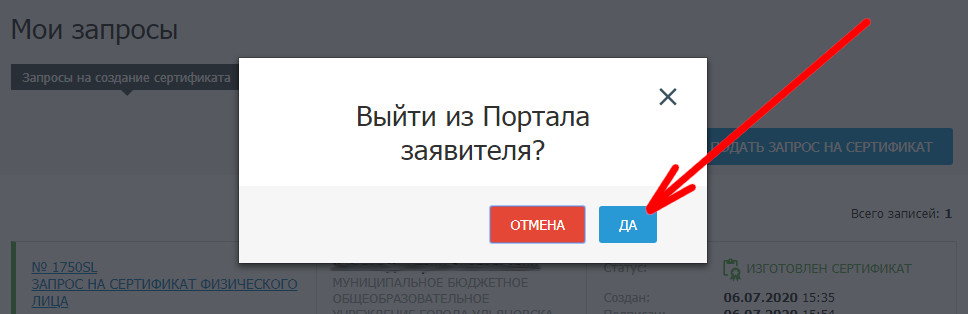
Для доступа в СУФД необходимо направить на e-mail Адрес электронной почты защищен от спам-ботов. Для просмотра адреса в вашем браузере должен быть включен Javascript. письмо с указанием номеров сертификатов, кому предоставляется доступ.






